Risolvere l'errore "Impossibile raggiungere questo sito" su Mac?
Soddisfare:

Molte volte potresti dover affrontare alcuni fastidiosi problemi di server come il sito non può essere raggiunto err_connection_timed_out, ha impiegato troppo tempo per rispondere, correggere "Uffa!" la pagina si arresta in modo anomalo e altri errori di caricamento della pagina, ecc.
Questi generalmente si verificano a causa di scarse risposte DNS,script o altri problemi del server. DNS in realtà sta per Domain Name Servers che può essere chiamato una directory di indirizzi IP che aiuta a caricare le pagine web dall'host. Se la connettività Internet è lenta oa causa di altri problemi, il browser potrebbe visualizzare un errore e potrebbe non essere in grado di connettersi all'host.
Questo errore può verificarsi anche se si dispone di una connettività Internet molto buona. Ed è un errore comune su Windows e Mac. Qui vedremo solo guardare il problema del Mac per risolvere l'errore di Chrome.
↑ Prima di andare avanti Controllare se
- L'indirizzo web è corretto
- Internet funziona
- Non è installata alcuna app antivirus
↑ Correggi Mac Chrome per "Questo sito non può essere raggiunto"
Ecco le migliori soluzioni per risolvere questo errore del sito non può essere raggiunto sul tuo PC Macbook
↑ Cancella cache DNS
Questa è una delle soluzioni più semplici e utiliper interrompere il problema dell'errore di connessione del sito su Chrome. Questa è una funzionalità integrata del browser Chrome mediante la quale raccoglie la cache che molte volte causa problemi di caricamento del sito su Google Chrome Mac.
- Basta visitare l'URL "chrome: // net-internals / # dns'.
- Clicca su Clear-Host Cache accanto alla cache del resolver dell'host.

- Riavvia il browser Chrome e controlla il sito, inizierà il caricamento
↑ Cambia DNS
DNS è una directory di indirizzi IP che sonorecuperato online. Il PC ha un DNS predefinito che è possibile modificare nel caso in cui il server non sia in grado di raccogliere i dati per il caricamento della pagina Web. Ecco alcuni semplici passaggi per modificare il DNS su Mac;
- Aperto Preferenze di Sistema

- Aperto Rete opzione nelle preferenze

- Clicca il Avanzate opzione dal Connessione wifi tab.

- Passa a DNS.
- Fare clic sull'icona più e modificare i server DNS in uno dei due Google DNS 8.8.8.8 o Cloudflare DNS 1.1.1.1
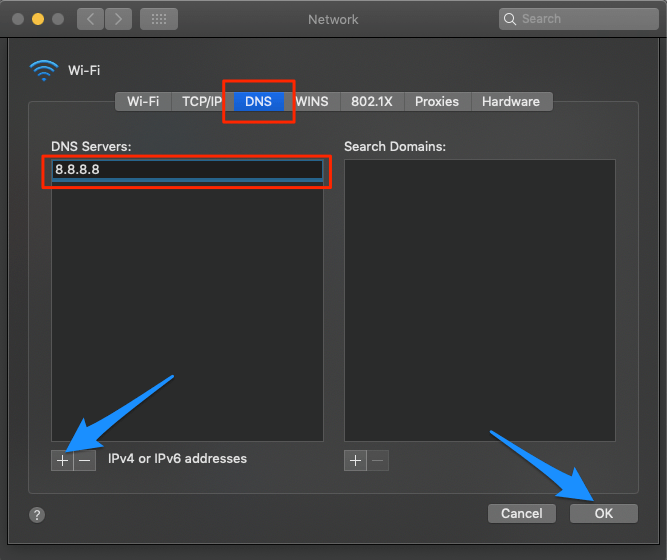
Al termine, riavvia il browser e / o il Macbook e controlla se il problema di caricamento del sito è stato risolto.
↑ Rimuovi estensioni
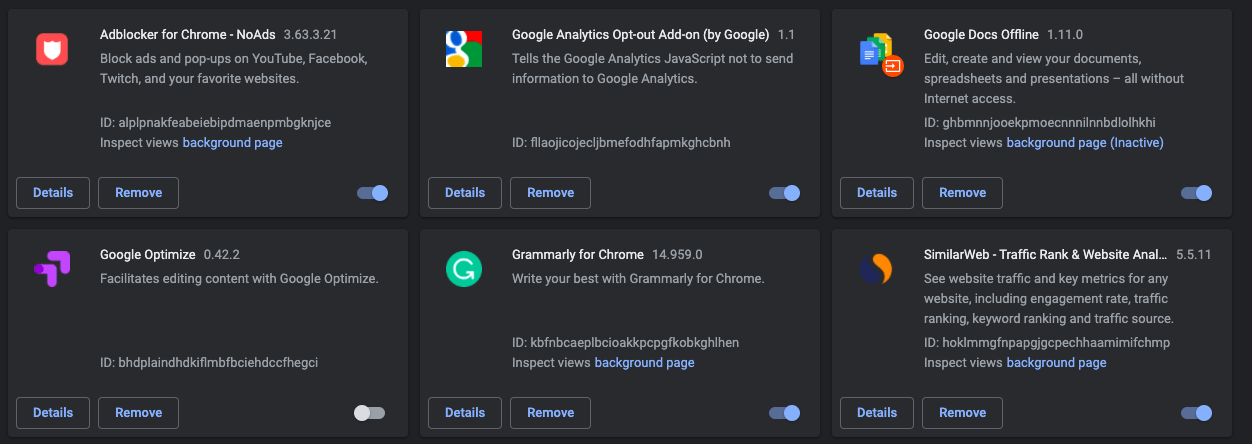
Le estensioni di Chrome sono un ottimo strumento per migliorare ilproduttività del browser web. Ma alcune estensioni possono intromettersi con il normale caricamento della pagina. Questi possono verificarsi dopo l'aggiornamento di Chrome o dell'estensione o dopo che "Questo sito non può essere raggiunto"Potrebbe verificarsi un errore per alcuni siti.
Poche estensioni possono anche bloccare lo script sulla pagina Web causando l'interruzione della pagina, quindi è importante rimuovere estensioni e app Web da Chrome a meno che non sia strettamente necessario.
Per controllare tutte le estensioni installate sul tuo browser basta digitare chrome: // estensioni / nell'URL Omni Box e seleziona tutte le estensioni per rimuovere quella non necessaria.
↑ Cancella i dati del browser
Questa è una soluzione rapida che puoi sicuramente provare. Devi semplicemente eliminare la cronologia delle ricerche e la cronologia di navigazione.
- Aperto Menù. (Fare clic su 3 punti in alto a destra)
- Clicca su Cronologia (comando + Y).
- Ora fai clic su Cancella dati di navigazione nella barra laterale sinistra.

- Qui fai clic sulla scheda Avanzate
- Contrassegna le seguenti cinque caselle:
- Cancella cronologia di navigazione
- Cancella la cronologia scaricata
- Elimina cookie e altri dati di siti e plug-in
- Svuotare la cache
- Dati app ospitati
↑ Cambia TCP / IP4 su Mac
TCP è un protocollo di trasmissione che aiutastabilire una conversazione di rete attraverso la quale i programmi applicativi possono scambiare dati. Un IP4 / TCP sbagliato può causare problemi di connessione su Chrome, le impostazioni seguenti possono aiutarti a risolvere il problema.
- Aperto Preferenze di Sistema
- Aperto Rete opzione nelle preferenze
- Clicca il Avanzate opzione dal Connessione wifi tab.
- Sotto TCP / IP,
- Cambia Configura IPv4 in Utilizzando DHCP.
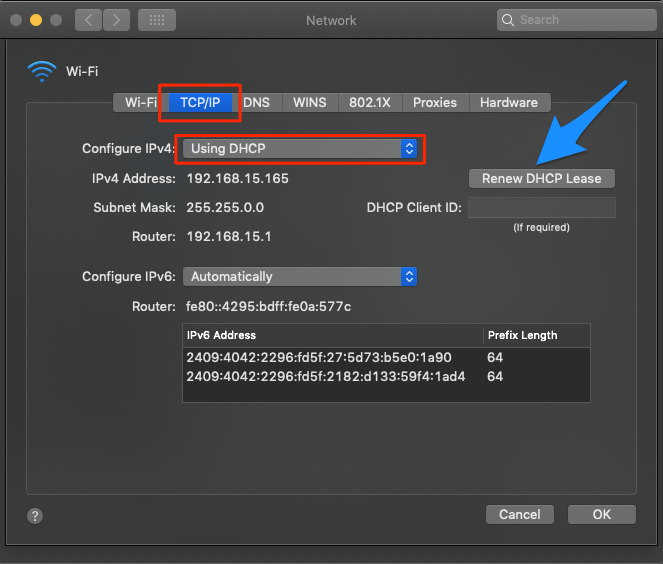
- Clic Rinnova lease DHCP e premi Ok
↑ Usa una VPN
Un sito web potrebbe essere stato chiuso dall'amministratore a causaad alcuni problemi o bloccato dall'ISP. È un errore molto comune quando si tenta di caricare un torrent o siti di streaming senza licenza. Una semplice estensione VPN può tornare molto utile per creare un tunnel proxy per caricare il sito web.
Conclusione: Correggi tutti gli errori associati a Chrome Mac "Questo sito non può essere raggiunto" come Err_Failed, Err_Connection_Closed, Err_Access_Denied, Server DNS Address Cloud Not be Found e altro.
Trucchi
Trucchi










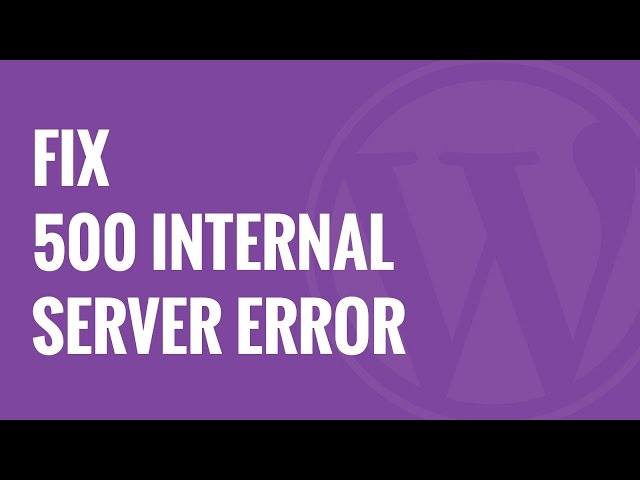
![Risolvi l'errore del server interno di GoDaddy [500] su WordPress](/images/Tech-Tips/Resolve-GoDaddy-Internal-Server-Error500-on-WordPress_5637.jpg)





